Warum friert meine Maus immer wieder ein?
Einführung
Du bist mitten in einer wichtigen Aufgabe, und plötzlich hört dein Mauszeiger auf sich zu bewegen. Es ist nervig, aber auch störend—besonders wenn es regelmäßig passiert. Warum friert deine Maus ständig ein? Es gibt mehrere Ursachen für dieses frustrierende Problem, einschließlich Hardware- und Software-Probleme. In diesem umfassenden Leitfaden werden wir die häufigsten Ursachen und effektive Lösungen untersuchen, um deine Maus wieder reibungslos zum Laufen zu bringen.
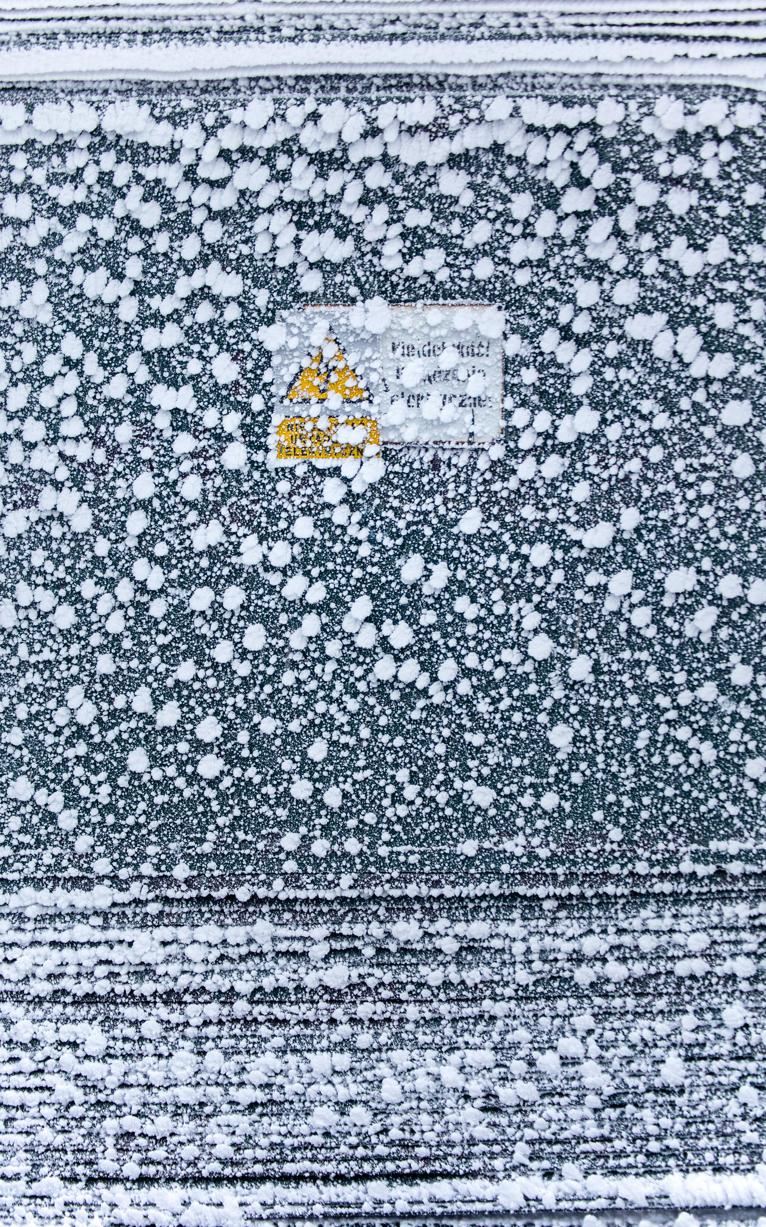
Häufige Hardwareprobleme
Eine häufige Ursache für eine eingefrorene Maus ist ein Hardwareproblem. Dies kann von einem defekten USB-Port bis hin zu Problemen mit der Maus selbst reichen.
- Defekte USB-Ports: USB-Ports können im Laufe der Zeit abnutzen, was zu schlechter Konnektivität führt. Wenn deine Maus über USB angeschlossen ist, versuche sie an einen anderen Port anzuschließen, um zu sehen, ob das Problem weiterhin besteht.
- Beschädigte Kabel oder Geräte: Ausgefranste oder beschädigte Kabel können zu einem Signalverlust von der Maus zu deinem Computer führen. Darüber hinaus können interne Schäden an der Maus-Hardware häufige Verbindungsabbrüche und Einfrieren verursachen.
- Batterieprobleme: Bei kabellosen Mäusen können niedrige Batteriestände zu intermittierendem Einfrieren führen. Stelle sicher, dass deine Maus genügend Strom hat, um richtig zu funktionieren.
Da wir nun einige Hardwareprobleme behandelt haben, ist es an der Zeit, auf Software- und Treiberprobleme einzugehen, die möglicherweise dazu führen, dass deine Maus einfriert.
Software- und Treiberprobleme
Die Leistung deiner Maus kann erheblich durch Software- und Treiberprobleme beeinträchtigt werden.
- Veraltete oder beschädigte Treiber: Treiber sind wichtig, damit deine Hardware mit deinem Betriebssystem kommunizieren kann. Veraltete oder beschädigte Treiber können zu Fehlfunktionen von Peripheriegeräten, einschließlich deiner Maus, führen.
- Konfliktsoftware: Das Ausführen mehrerer Anwendungen, die Mauseinstellungen steuern, kann zu Konflikten führen und eine eingefrorene Maus verursachen. Versuche, unnötige Programme zu schließen, um zu sehen, ob das Problem dadurch behoben wird.
- Betriebssystem-Bugs: Manchmal können Fehler im Betriebssystem selbst die Mausleistung beeinträchtigen. Regelmäßige OS-Updates enthalten oft Patches, die diese Fehler beheben.
Der Übergang von Software zu einem anderen möglichen Problem: Lassen Sie uns sehen, wie externe Faktoren das Verhalten Ihrer Maus beeinflussen können.
Externe Störungen
Manchmal könnte deine Umgebung der Schuldige hinter einer eingefrorenen Maus sein.
- Funkstörungen: Bei kabellosen Mäusen können Geräte wie Router, Bluetooth-Geräte und andere drahtlose Peripheriegeräte das Signal der Maus stören.
- Oberflächenprobleme: Wenn du deine Maus auf einer glänzenden oder unebenen Oberfläche verwendest, kann sie Schwierigkeiten haben, die Bewegung korrekt zu verfolgen. Dies kann zu schlechter Leistung und Einfrieren führen.
Zu verstehen, warum deine Maus ständig einfriert, ist nur ein Teil des Puzzles. Als Nächstes besprechen wir, wie du diese Hardwareprobleme beheben kannst.
Hardwareprobleme beheben
Das Beheben von Hardwareproblemen kann oft das Problem einer eingefrorenen Maus lösen.
- USB-Ports wechseln: Wie bereits erwähnt, kann das Ausprobieren eines anderen USB-Ports manchmal dein Problem sofort lösen. Stelle sicher, dass du die Maus in einen Port steckst, der bekanntermaßen funktioniert.
- Kabel inspizieren: Suche nach Anzeichen von Abnutzung oder Beschädigung am Kabel. Wenn es ausgefranst oder beschädigt ist, könnte es Zeit für eine neue Maus sein.
- Batterien austauschen: Wenn du eine kabellose Maus verwendest, tausche die Batterien gegen neue aus oder lade die Maus vollständig auf. Dieser einfache Schritt kann oft Verbindungsprobleme lösen.
- Maus reinigen: Schmutz und Ablagerungen können sich im Sensorbereich ansammeln. Stecke die Maus aus und reinige den Sensor vorsichtig mit einem trockenen Tuch. Bei optischen Mäusen stelle sicher, dass die Unterseite frei von Hindernissen ist.
Als nächstes werden wir untersuchen, wie man Softwareprobleme angeht, um sicherzustellen, dass deine Maus nahtlos funktioniert.

Softwareprobleme beheben
Die Lösung von Softwareproblemen umfasst das Aktualisieren oder Neuinstallieren von Treibern und das Verwalten von Hintergrundanwendungen.
- Treiber aktualisieren: Stelle sicher, dass du die neuesten Treiber für deine Maus verwendest. Besuche die Website des Herstellers und lade die neueste Version herunter.
- Öffne den Geräte-Manager
- Finde deine Maus unter ‘Mäuse und andere Zeigegeräte’
- Klicke mit der rechten Maustaste und wähle ‘Treiber aktualisieren’
- Unnötige Programme schließen: Hintergrundanwendungen können manchmal die Mausleistung beeinträchtigen. Öffne den Task-Manager und schließe alle nicht wesentlichen Programme.
- Treiber neu installieren: Wenn das Aktualisieren der Treiber nicht funktioniert, versuche sie zu deinstallieren und erneut zu installieren.
- Rechtsklicke im Geräte-Manager auf deine Maus und wähle ‘Gerät deinstallieren’
- Starte deinen Computer neu, und Windows sollte die Treiber automatisch neu installieren.
- Software-Updates und Patches: Stelle sicher, dass dein Betriebssystem auf dem neuesten Stand ist, da Anbieter häufig Patches veröffentlichen, um Bugs zu beheben, die deine Maus beeinflussen könnten.
Während Lösungen zur Fehlerbehebung wichtig sind, tragen vorbeugende Maßnahmen dazu bei, dass das Problem erst gar nicht auftritt.
Vorbeugende Maßnahmen
Vorbeugende Wartung kann einen großen Beitrag dazu leisten, dass deine Maus weiterhin optimal funktioniert.
- Regelmäßige Updates: Aktualisiere regelmäßig sowohl deine Treiber als auch dein Betriebssystem.
- Maus reinigen: Reinige deine Maus und die Oberfläche, die du verwendest, regelmäßig, um eine optimale Leistung aufrechtzuerhalten.
- Ordentliche Lagerung: Lagere deine Maus ordnungsgemäß, wenn sie nicht in Gebrauch ist, um Schäden zu vermeiden. Dies ist besonders wichtig für kabellose Mäuse, da das Einschalten der Maus die Batterie entleeren kann.
Das Problem aus verschiedenen Blickwinkeln zu verstehen, hilft dir nicht nur bei der Behebung, sondern auch bei der Vermeidung künftiger Probleme.

Fazit
Eine einfrierende Maus kann mehr als nur eine Unannehmlichkeit darstellen—sie kann deine Produktivität beeinträchtigen. Durch das Verständnis der häufigsten Ursachen, von Hardware-Ausfällen bis zu Software-Konflikten, bist du besser gerüstet, das Problem zu beheben. Vorbeugende Maßnahmen tragen weiter dazu bei, eine reibungslose und ununterbrochene Mausleistung sicherzustellen. Folge diesem Leitfaden und sag den frustrierenden Einfrierungen deiner Maus Lebewohl.
Häufig gestellte Fragen
Wie aktualisiere ich meine Maustreiber?
Das Aktualisieren Ihrer Maustreiber ist einfach. Öffnen Sie den Geräte-Manager, suchen Sie Ihre Maus unter „Mäuse und andere Zeigegeräte“, klicken Sie mit der rechten Maustaste darauf und wählen Sie „Treiber aktualisieren“. Folgen Sie den Anweisungen auf dem Bildschirm.
Kann ein schmutziges Mauspad zum Einfrieren führen?
Ja, ein schmutziges oder unebenes Mauspad kann den Maussensor erheblich beeinträchtigen und zu Einfrieren oder unregelmäßigen Bewegungen führen. Reinigen Sie Ihr Mauspad regelmäßig und stellen Sie sicher, dass es eine glatte Oberfläche bietet.
Wann sollte ich in Erwägung ziehen, meine Maus zu ersetzen?
Wenn Sie alle Fehlerbehebungsmaßnahmen ausprobiert haben und Ihre Maus immer noch einfriert, könnte es an der Zeit sein, sie zu ersetzen. Häufige Hardwarefehler und anhaltende Leistungsprobleme sind gute Indikatoren dafür, dass eine neue Maus benötigt wird.
